HP打印机墨盒清零的方法
HP打印机清零方法(冷复位恢复出厂设置)

H P打印机清零方法(冷复位恢复出厂设置)本页仅作为文档封面,使用时可以删除This document is for reference only-rar21year.March一体机的冷复位可以将一体机内部的程序恢复到出厂时的设置。
通过此操作,可以解决以下问题:随机驱动程序版本高于以后的一体机,连接电脑时可以通过软件查看墨水余量,这部分一体机如果执行冷复位,会将墨水信息清除。
这时将无法识别该墨盒的墨水余量,只有重新更换墨盒后才能恢复该功能。
因此这部分一体机必须取出墨盒再执行冷复位,等待冷复位完成后再安装墨盒。
恢复一体机所有菜单的默认设置。
如果一体机发生了卡纸、卡笔架等故障后,无法收发传真,可以尝试通过冷复位清除一体机内部的错误信息,恢复一体机的正常状态。
解决语言国家设置错误的问题。
如果一体机使用了一段时间以后打印机复印速度变慢,可以通过冷复位清除一体机的内存及不必要的信息,解决打印或复印速度缓慢的问题。
HP Officejet 725 一体机组合键:按住数字键“2”和“3”,插入电源线先关闭一体机的电源,并且拔掉背后的电源线。
等待 10 秒钟左右,同时按住面板上的数字键“2”和“3”,再打开一体机的电源,直到液晶屏提示“reformatting”字样,并且有一个“!”感叹号从右往左移动的时候再松开手。
这时液晶屏提示“Enter X for XXX”选择国家,然后按两下数字键“5”,液晶屏提示“China 1=Yes 2=No”时,按两下数字键“1”。
然后液晶屏会提示输入时间,可以按两下面板上的“停止”按钮跳过时间的设置这时液晶屏显示“Jan 00 00 00:00”。
然后重新启动一体机,冷复位就完成了。
注 : 重新启动一体机完成冷复位这一步非常重要。
如果没有重新启动一体机,一体机按钮面板上的所有按钮就不能正常使用,有时液晶屏出现的数字与输入的数字可能不符。
HP Officejet V40、5110 一体机组合键:同时按住数字键“6”和“#”,插入电源线一体机开机的情况下,拔掉电源线。
HP 816墨盒的灌墨后的清零方法

HP 816墨盒的灌墨后的清零方法请大家注意:关闭和打开电源,只按打印机的按钮就可以了!1、取一段约3毫米宽的胶带,粘贴到电子触点第6脚上。
2、将墨盒安装回打印机上,系统会加以检测,提示墨盒错误,按“确定”。
3、关闭电源,取下墨盒。
取6毫米宽的胶带,粘贴到电子触点第27脚上。
4、将墨盒安装回打印机上,打开电源,系统再次检测墨盒错误,按“确定”。
5、关闭打印机电源,然后打开打印机电源,计量器已经恢复,提示你已换了新墨盒(满了啊)。
6、关闭电源,取下墨盒,将墨盒上的胶带全部取下,装上墨盒,打开电源,成功了高手!816墨盒打完后,打印机开机按钮上的绿色LED指示灯一直闪,灌墨后不能打印,显示不是HP原装墨盒,明明是原装墨盒只不过灌了新墨水,反复试打印均不行。
网上查到此贴后,找来透明胶带,剪了2条3毫米宽1厘米长的窄条,按以上步骤,在打印机开机状态下,掀开上盖,拔下816黑色墨盒,用窄条胶带先贴上6号电极触点,打印可以了。
再拔下816黑色墨盒,用窄条胶带贴上27号电极触点,用打印实用程序检查墨水量,黑色果然满了。
再关机,在没电状态下,用手把打印头小车拉到中间,拔下816黑色墨盒,把2个窄条胶带都去掉,装上墨盒,开机后一切正常。
Windows XP 操作系统1. 依次点击“开始”→ “控制面板”→ “性能和维护”→ “管理工具”→ “服务”→ “Print Spooler”。
如图2 服务所示:图2: 服务2. 点击左侧“停止此服务”,停止打印机服务。
如图3 停止打印服务所示:图3: 停止打印服务3. 依次点击“开始”→ “运行”,在“运行”窗口的命令行中输入:spool。
点击“确认”按钮,打开“spool”文件夹;4. 在“spool”文件夹中,双击打开“PRINTERS”文件夹;5. 删除“PRINTERS”文件夹中的所有文件;6. 回到“服务”窗口,点击左侧“启动此服务”,重新启动打印服务。
如图4启动打印服务所示:图4: 启动打印服务7. 检查打印队列,确认打印任务已经被清除。
HP墨盒破解清零

HP墨盒破解清零HP墨盒破解清零破解好以后,打印机就显示是新墨盒,有HP打印机的朋友应该知道的,没破解就一直显示墨水不足,老是跳出来惠普墨盒破解程序一( HP816(黑色)1( 用胶带粘上6号点(读取芯片信息),装上墨盒,开机自检,提示错误。
2( 取下墨盒粘上34,35,36(34写入,35黑色墨盒识别,36黑色墨盒写入)装上墨盒,开机自检,提示错误。
取下墨盒,关闭打印机(在没有墨盒时关闭打印机)。
3( 撕下全部胶带,开机装上,ok… …二( HP817(彩色)1( 用胶带粘上6号点(读取芯片信息),装上墨盒,开机自检,提示错误。
2( 取下墨盒粘上27,28,34(27彩色墨盒识别,28彩色墨盒写入,34写入)装上墨盒,开机自检,提示错误。
取下墨盒,关闭打印机(在没有墨盒时关闭打印机)。
3( 撕下全部胶带,开机装上,ok… …三(版权所有,翻录不纠。
黑墨盒的解密过程首先要准备一些透明胶带和裁纸刀,将用完的墨盒取下来,喷头向下,将墨盒电子触点朝自己的方向(如图)。
1、取一段约3毫米宽的胶带,粘贴到电子触点第6(读取芯片信息)脚上。
2、将墨盒安装回打印机上,系统会加以检测,提示墨盒错误,按“确定”取下墨盒。
3、取6毫米宽的胶带,粘贴到电子触点第34(写入芯片信息)、35(黑墨盒识别)、36(黑墨盒信息写入)脚上。
4、将墨盒安装回打印机上,系统再次检测墨盒错误,按“确定”取下墨盒,关闭打印机电源(一定要在没有墨盒的情况下关闭打印机电源)。
5、打开打印机电源,将墨盒上的胶带全部取下,安装墨盒,计量器已经恢复。
彩色墨盒的解密过程准备工作同上。
1、取一段约3毫米宽的胶带,粘贴到电子触点第6(读取芯片信息)脚上。
2、将墨盒安装回打印机上,系统会加以检测,提示墨盒错误,按“确定”取下墨盒。
3、取6毫米宽的胶带,粘贴到电子触点第27(彩色墨盒识别)、28(彩色墨盒信息写入)、34(写入芯片信息)脚上。
4、将墨盒安装回打印机上,系统再次检测墨盒错误,按“确定”取下墨盒,关闭打印机电源(一定要在没有墨盒的情况下关闭打印机电源)。
惠普墨盒(816、817)灌墨后计数器清零方法

惠普墨盒(816\817)灌墨后计数器清零方法
1、灌好墨后,用小块透明胶贴住左第二列的第一个点(触点面朝自己,最上为
第一点)装入,自检完成后,可能会提示墨盒出错,再将其拿出。
2. 用另一透明胶贴住右边的3个点(H816是34、35、36||H817是27、28、33),
装入,再自检, 提示墨盒出错,再将其拿出.
3. 将其拿出,撕掉两透明胶,装入.大功告成。
小提示:需要注意的是,以下方式需要将墨水添加完成后进行,在清除粘贴过的胶带后必须处理好触点,将残留的胶带一定要清理干净后方可安装使
用,此法不限制次数,计量芯片会恢复到初始状态,并且适用于大部
分惠普墨盒(电子触点排列相同),大家可以放心使用。
注意事项:
817三种彩色墨盒中所包含的原色:青(天蓝),品(紫红),黄(明黄)。
墨盒注墨不应过多,注多了会使墨盒超重,造成打印机不认墨盒,无法打印。
彩色墨盒应严格控制注墨量,墨盒上标注的即为总墨水量。
如果注多会使墨水溢出,造成墨水从上部填充孔串色,那样就不是太好解决。
*不清零的确是可以用,但就是加几次墨以后墨盒就报错了,那时就只好换新墨盒了。
如果在缺墨的状态下打印一定的量以后就往芯片中写入程序,让墨盒报错。
所以还是清了的好,这样惠普总认为你用的是新墨盒。
惠普 F2188 墨盒 注墨清零
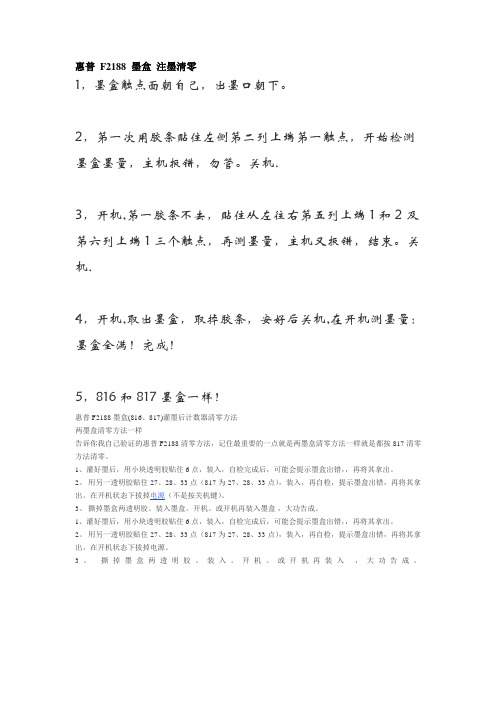
惠普F2188 墨盒注墨清零
1,墨盒触点面朝自己,出墨口朝下。
2,第一次用胶条贴住左侧第二列上端第一触点,开始检测墨盒墨量,主机报错,勿管。
关机.
3,开机,第一胶条不去,贴住从左往右第五列上端1和2及第六列上端1三个触点,再测墨量,主机又报错,结束。
关机.
4,开机,取出墨盒,取掉胶条,安好后关机,在开机测墨量:墨盒全满!完成!
5,816和817墨盒一样!
惠普F2188墨盒(816、817)灌墨后计数器清零方法
两墨盒清零方法一样
告诉你我自己验证的惠普F2188清零方法,记住最重要的一点就是两墨盒清零方法一样就是都按817清零方法清零。
1、灌好墨后,用小块透明胶贴住6点,装入,自检完成后,可能会提示墨盒出错,,再将其拿出。
2。
用另一透明胶贴住27、28、33 点(817为27、28、33点),装入,再自检,提示墨盒出错,再将其拿出。
在开机状态下拔掉电源(不是按关机键)。
3。
撕掉墨盒两透明胶。
装入墨盒。
开机。
或开机再装入墨盒,大功告成。
1、灌好墨后,用小块透明胶贴住6点,装入,自检完成后,可能会提示墨盒出错,,再将其拿出。
2。
用另一透明胶贴住27、28、33 点(817为27、28、33点),装入,再自检,提示墨盒出错,再将其拿出。
在开机状态下拔掉电源。
3。
撕掉墨盒两透明胶。
装入。
开机。
或开机再装入,大功告成。
HP惠普打印机清零大全

HP惠普打印机清零大全,hp惠普打印机墨盒清零集合惠普打印机废墨仓已满,又打印不出文章了真是头疼老总那里还等着我的打印报告呢这让我如何是好,弄不好搞砸了这次生意我的饭砣就保不住了,这是业内人士经常抱怨的一句话.别着急如果你用的是惠普打印机,而又恰好是废墨仓满了的话那么看完这段文章后也许你的问题就应刃而解了.1.HP 4000/4050/4100/5000(1)按"项目"键左端加"数值"键左端开机。
(2)当液晶屏上出现"RESET MAINTENANCE COUNT"(重设计数器)时,松开各键。
2.HP 4500/4550(1)按住"取消"键和"选择"键开机,当液晶亮起来时,松开二键。
(2)按住"数值"键的右端,然后按"选择"键。
(3)你将在完成正常自检后进入"SERVICE MODE"(服务模式)。
(4)按"项目"键找到"FUSER MAINTENANCE COUNT"(这句我翻译成加热组件保养计数器不知当否?)(5)按"数值"键找到"0"(6)按"选择"键保存。
(7)按"执行"键机器返回ready状态。
3.HP COLOR LASERJET 4500/4550 (TRANSFER KIT RESET)传送单元重置(1)按"菜单"找到"RESET MENU"(2)按"项目"键找到"TRANSFER KIT SELECT IF DONE"(传送单元已好)(3)按"选择"键。
(4)按"执行键"机器返回ready状态。
HP惠普打印机清零大全

HP惠普打印机清零大全,hp惠普打印机墨盒清零集合惠普打印机废墨仓已满,又打印不出文章了真是头疼老总那里还等着我的打印报告呢这让我如何是好,弄不好搞砸了这次生意我的饭砣就保不住了,这是业内人士经常抱怨的一句话.别着急如果你用的是惠普打印机,而又恰好是废墨仓满了的话那么看完这段文章后也许你的问题就应刃而解了.1.HP4000/4050/4100/5000(1)按"项目"键左端加"数值"键左端开机。
(2)当液晶屏上出现"RESETMAINTENANCECOUNT"(重设计数器)时,松开各键。
2.HP 4500/4550(1)按住"取消"键和"选择"键开机,当液晶亮起来时,松开二键。
(2)按住"数值"键的右端,然后按"选择"键。
(3)你将在完成正常自检后进入"SERVICEMODE"(服务模式)。
(4)按"项目"键找到"FUSERMAINTENANCECOUNT"(这句我翻译成加热组件保养计数器不知当否)(5)按"数值"键找到"0"(6)按"选择"键保存。
(7)按"执行"键机器返回ready状态。
3.HPCOLORLASERJET4500/4550(TRANSFERKITRESET)传送单元重置(1)按"菜单"找到"RESETMENU"(2)按"项目"键找到"TRANSFERKITSELECTIFDONE"(传送单元已好)(3)按"选择"键。
(4)按"执行键"机器返回ready状态。
4.HPCOLORLASERJET4500/4550(FUSERKITRESET)加热组件重置(1)按"菜单"找到"RESETMENU"(2)按"项目"键找到"FUSERKITSELECTIFDONE"(加热组件已好)(3)按"选择"键。
HP惠普打印机清零大全

H P惠普打印机清零大全-CAL-FENGHAI.-(YICAI)-Company One1HP惠普打印机清零大全,hp惠普打印机墨盒清零集合惠普打印机废墨仓已满,又打印不出文章了真是头疼老总那里还等着我的打印报告呢这让我如何是好,弄不好搞砸了这次生意我的饭砣就保不住了,这是业内人士经常抱怨的一句话.别着急如果你用的是惠普打印机,而又恰好是废墨仓满了的话那么看完这段文章后也许你的问题就应刃而解了.1.HP4000/4050/4100/5000(1)按"项目"键左端加"数值"键左端开机。
(2)当液晶屏上出现"RESETMAINTENANCECOUNT"(重设计数器)时,松开各键。
2.HP4500/4550?(1)按住"取消"键和"选择"键开机,当液晶亮起来时,松开二键。
(2)按住"数值"键的右端,然后按"选择"键。
?(3)你将在完成正常自检后进入"SERVICEMODE"(服务模式)。
(4)按"项目"键找到"FUSERMAINTENANCECOUNT"(这句我翻译成加热组件保养计数器不知当否)(5)按"数值"键找到"0"(6)按"选择"键保存。
?(7)按"执行"键机器返回ready状态。
3.HPCOLORLASERJET4500/4550(TRANSFERKITRESET)传送单元重置(1)按"菜单"找到"RESETMENU"(2)按"项目"键找到"TRANSFERKITSELECTIFDONE"(传送单元已好)(3)按"选择"键。
- 1、下载文档前请自行甄别文档内容的完整性,平台不提供额外的编辑、内容补充、找答案等附加服务。
- 2、"仅部分预览"的文档,不可在线预览部分如存在完整性等问题,可反馈申请退款(可完整预览的文档不适用该条件!)。
- 3、如文档侵犯您的权益,请联系客服反馈,我们会尽快为您处理(人工客服工作时间:9:00-18:30)。
HP打印机墨盒清零的方法
HPC8816A“黑色墨盒”清零过程
一、取透明胶带粘贴触点6,将墨盒装回打印机上,系统会加以检测,提示墨盒错误,按“确定”取下墨盒。
二、取透明胶带,粘贴触点34、35、36。
将墨盒安装回打印机上,系统再次检测墨盒错误,按“确定”取下墨盒,在没有墨盒的情况下关闭打印机电源。
三、打开打印机电源,将墨盒上的胶带全部取下,将墨盒装回打印机上,墨盒内墨水恢复100%。
HPC8817A“彩色墨盒”清零过程
一、取透明胶带粘贴触点6,将墨盒装回打印机上,系统会加以检测,提示墨盒错误,按“确定”取下墨盒。
二、取透明胶带粘贴触点27、28、33。
将墨盒安装回打印机上,系统再次检测墨盒错误,按“确定”取下墨盒,在没有墨盒的情况下关闭打印机电源。
三、打开打印机电源,将墨盒上的胶带全部取下,将墨盒装回打印机上,墨盒内墨水恢复100%。
HPC8816A“黑色墨盒”清零的其它方法
方法一
1、取下墨盒,用透明胶带粘贴触点6,将墨盒装回打印机上,系统会加以检测“提示墨盒错误”,按“确定”取下墨盒。
2、取下墨盒,用透明胶带粘贴触点27,将墨盒装回打印机上,系统会加以检测“提示墨盒错误”,按“确定”取下墨盒。
3、将墨盒上的胶带全部取下,将墨盒装回打印机上,墨盒内墨水恢复100%。
方法二
1、取下墨盒,用透明胶带粘贴触点6,将墨盒装回打印机上,系统会加以检测“提示墨盒错误”,按“确定”取下墨盒。
2、取下墨盒,用透明胶带粘贴触点27,将墨盒装回打印机上,系统会加以检测“提示墨盒错误”,按“确定”取下墨盒。
3、取下墨盒,用透明胶带粘贴触点28和33,将墨盒装回打印机上,系统会加以检测“提示墨盒错误”,按“确定”取下墨盒。
4、将墨盒上的胶带全部取下,将墨盒装回打印机上,墨盒内墨水恢复100%。
方法三(交替法)
1、先准备三个墨盒(最好是原装的HP墨盒!)。
一号、二号墨盒是可以检测到有墨水的墨盒,三号墨盒是我们要破解的墨盒。
2、将一号墨盒装上打印机,让电脑检测,检测完成后取下。
换上二号墨盒,让电脑检测,检测完成后取下。
3、将三号墨盒(我们要破解的墨盒)装回打印机上,墨盒内墨水恢复100%。
使用以上的方法清零,请安装“完整版”的驱动程式。
简化版的驱动程式是检察不到墨水容量的,所以
不会“提示墨盒错误”不能进行清零。
